Проигрыватель треков
Этот инструмент используется для динамического воспроизведения треков передвижения объектов. Чтобы открыть инструмент, нажмите на иконку  в меню инструментов на карте слева.
в меню инструментов на карте слева.
Треки можно нанести на карту одним из четырех способов:
- Построить один или несколько треков за указанный временной интервал на вкладке Треки.
- Запросить сообщения за определенный период на вкладке Сообщения. При этом трек автоматически отрисовывается на карте.
- Выполнить отчет на вкладке Отчеты, отметив в настройках опции Все сообщения на карте или Треки поездок.
- Использовать иконку быстрого построения трека (
 ) на вкладке Мониторинг.
) на вкладке Мониторинг.
Последний построенный (на любой вкладке) трек автоматически выбирается в проигрывателе. Кроме того, треки можно переключать вручную, в выпадающем списке. Название трека совпадает с названием объекта, а в скобках указано, на какой вкладке трек был построен (треки, сообщения, отчеты).
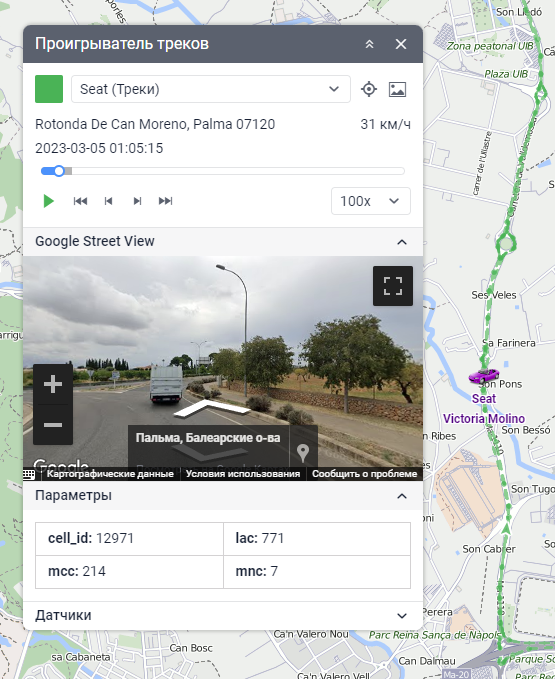
Настройки проигрывателя
Перемещение карты при работе проигрывателя может быть как ручным, так и автоматическим. Это регулируется иконкой  . Если опция Автоматически перемещать карту отключена, карты двигаются только вручную. Если опция активирована, карта перемещается автоматически:
. Если опция Автоматически перемещать карту отключена, карты двигаются только вручную. Если опция активирована, карта перемещается автоматически:
- вслед за объектом во время проигрывания;
- при применении кнопок начального и конечного положения;
- при использовании кнопок пошагового перемещения по треку;
- при щелчке по временно́й шкале (карта перемещается к соответствующей точке трека);
- при выборе нового трека в выпадающем списке (карта перемещается к первой точке трека).
Если в сообщениях от объекта есть изображения, во время проигрывания их можно показать или скрыть при помощи иконки  .
.
В выпадающем списке выберите наиболее подходящую скорость воспроизведения: от реального времени (1х) до ускоренного в 1000 раз (1000х, т. е. за одну секунду будет проиграно приблизительно 16 минут сообщений). При этом независимо от выбранной скорости воспроизведения сообщения с нулевой скоростью проигрываются максимально быстро. Если скорость воспроизведения была изменена во время проигрывания, то для применения новой скорости необходимо нажать на паузу, а затем снова запустить проигрывание.
Скорость воспроизведения является довольно условной. Возможность уложиться в указанное время зависит от используемого браузера, производительности компьютера, количества сообщений в треке и временных интервалов между сообщениями. В любом случае проигрываются все сообщения, даже если на это понадобится больше времени.
Воспроизведение
Треки можно воспроизвести как в панели треков, так и с помощью проигрывателя.
Для воспроизведения нажмите на кнопку  , а для остановки —
, а для остановки —  . Когда проигрывание завершено, объект остается в точке своего последнего местоположения.
. Когда проигрывание завершено, объект остается в точке своего последнего местоположения.
При воспроизведении трека по карте перемещается иконка объекта и/или стрелка, показывающая направление движения (в зависимости от выбранных способов отображения объектов на карте). В треке удобно использовать вращающиеся иконки. Имя проигрываемого объекта подписывается фиолетовым цветом. При этом реальный объект на время воспроизведения трека исчезает с карты.
Во время проигрывания под именем объекта показываются адрес и скорость для каждого сообщения, а над временнóй шкалой — дата и время. Кроме того, при наличии ключей Google или Regional можно отслеживать движение объектов, используя панорамные виды улиц. Для этого необходимо развернуть секции Google Street View или Regional Panorama, расположенные ниже.
В двух нижних секциях показываются изменения значений параметров и датчиков (только видимых датчиков). Разверните эти секции, чтобы увидеть их полное содержимое. Если вы хотите отслеживать только определенные параметры и датчики, их можно вынести в основную секцию проигрывателя. Для этого сделайте двойной щелчок по необходимому элементу.
Все данные меняются в соответствии с проигрываемым сообщением. Если оборудование присылает изображения в сообщениях, то эти изображения показываются во всплывающих окнах.
По треку можно перемещаться, щелкая по временнóй шкале или по точкам трека на карте. Кроме того, можно воспользоваться кнопками:
 — перейти к первому сообщению (сопровождается маркером
— перейти к первому сообщению (сопровождается маркером  на карте),
на карте), — перейти к последнему сообщению (сопровождается маркером
— перейти к последнему сообщению (сопровождается маркером  на карте),
на карте), — переместиться на одно сообщение вперед,
— переместиться на одно сообщение вперед, — переместиться на одно сообщение назад.
— переместиться на одно сообщение назад.
Треки также можно проигрывать при помощи приложения Track Player. Приложение позволяет воспроизводить одновременно треки нескольких объектов за один период времени.